git修改用户名
主机域名文章
2025-01-16 19:05
389
文章标题:Git修改用户名教程
在许多场景中,我们都可能因为某种原因想要在Git上更改用户名。无论是为了个人隐私,还是因为工作需要,了解如何修改Git的用户名都是非常重要的。下面,我们将详细介绍如何在Git中修改用户名。
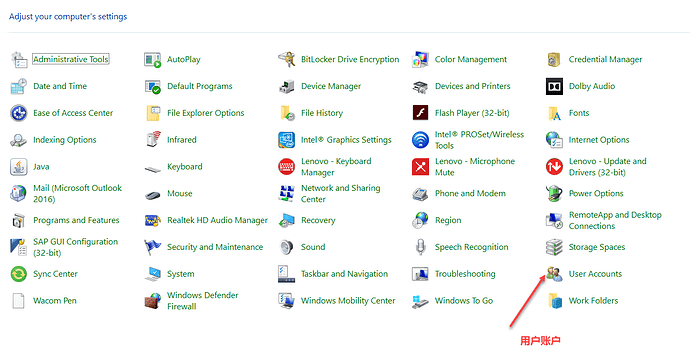
一、为什么需要修改Git用户名?
Git是一个分布式版本控制系统,每个用户在使用Git时都会有一个与之关联的用户名。当你在提交代码时,这个用户名会被记录在提交历史中。因此,如果你要转移你的代码所有权,或者希望用新的身份进行开发工作,你可能会需要修改你的Git用户名。
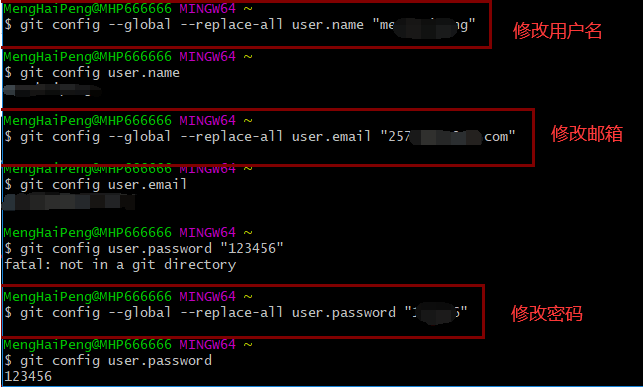
二、如何修改Git用户名?
修改Git的用户名可以通过几个简单的步骤来完成。这里主要涉及到两个部分的修改:全局用户信息和局部项目用户信息。
1. 修改全局用户信息
要修改全局的Git用户名和邮箱,你可以使用git config命令。打开你的命令行工具(如终端或命令提示符),然后输入以下命令:
git config --global user.name "你的新用户名"
git config --global user.email "你的新邮箱"这两个命令将分别修改你的全局Git用户名和邮箱地址。
2. 修改特定项目的用户信息
除了全局的配置外,你也可以为特定的项目设置不同的用户名和邮箱。对于特定项目,你只需在项目根目录中执行上述相同的git config命令即可。
3. 注意事项
在修改用户名时,请注意以下几点:
- 修改用户名可能会影响其他人(如你的同事或团队成员)对你的提交历史的认知,因此在修改之前最好与他们进行沟通。
- 如果你已经将代码推送到公共仓库(如GitHub、GitLab等),那么修改用户名并不会改变已经提交的历史记录,但你可以通过其他方式(如提交修正)来更新你的信息。
- 确保你使用的邮箱地址是正确的,因为这关系到Git如何识别你的提交历史。
三、总结
通过上述步骤,你应该能够轻松地在Git中修改你的用户名。请注意,修改用户名可能会影响你的代码历史记录的显示方式,所以在操作之前最好做好充分的准备和沟通。另外,始终保持对代码版本控制系统的谨慎态度,以确保你的代码能够得到正确的维护和记录。
标签:
- 关键词:Git
- 修改用户名
- 全局用户信息
- 局部项目用户信息
- 命令行工具
- 用户名和邮箱地址
- 代码历史记录
- 公共仓库

